CUT in BRF konvertieren
Konvertieren Sie CUT bilder in das BRF Format, bearbeiten und optimieren Sie bilder online und kostenlos.

Die CUT-Dateierweiterung steht für Dr. Halo Bitmap Image. Ursprünglich von Media Cybernetics für die Dr. Halo-Software entwickelt, ist es ein geräteunabhängiges Bitmap-Bildformat, das 8 Bit pro Pixel unterstützt und somit insgesamt 256 Farben ermöglicht. CUT-Dateien werden zur Speicherung kleiner Bitmap-Bilder verwendet und benötigen eine separate PAL-Datei zur Farbabstimmung. Ohne diese Palettendatei werden die Bilder in Graustufen angezeigt. Im Laufe der Zeit hat sich die Unterstützung für CUT-Dateien auf verschiedene andere Anwendungen ausgeweitet.
Das Braille Ready Format (BRF) ist ein digitales Textdateiformat für die Speicherung von Braille-Transkriptionen. Entwickelt von der National Federation of the Blind und dem American Printing House for the Blind, repräsentieren BRF-Dateien Braille-Seiten im ASCII-Text, wodurch sie von Braille-Displays und Braille-Druckern gelesen werden können. Dieses Format unterstützt sowohl kontrahiertes als auch unkontrahiertes Braille und erleichtert so die Barrierefreiheit für sehbehinderte Nutzer. BRF-Dateien sind unerlässlich für die Umwandlung von gedrucktem Text in ein Format, das von Braille-Notetakers und aktualisierbaren Braille-Displays genutzt werden kann.
Wählen Sie eine beliebige CUT-Datei von Ihrem Gerät aus, um den Upload zu starten.
Überprüfen Sie die Dateivorschau schnell und verwenden Sie die CUT-zu-BRF-Tools, wenn Sie die Konvertierungseinstellungen ändern müssen.
Lassen Sie die Datei konvertieren, dann können Sie Ihre BRF-Datei gleich danach herunterladen.
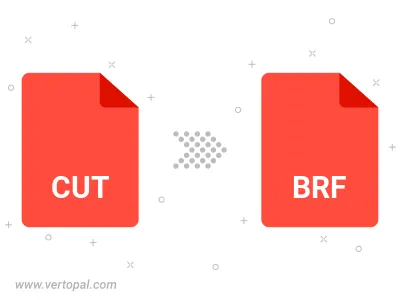
Befolgen Sie die unten stehenden Schritte, wenn Sie Vertopal CLI auf Ihrem macOS-System installiert haben.
cd zum CUT-Dateiort oder fügen Sie den Pfad zu Ihrer Eingabedatei hinzu.Befolgen Sie die unten stehenden Schritte, wenn Sie Vertopal CLI auf Ihrem Windows-System installiert haben.
cd zum CUT-Dateiort oder fügen Sie den Pfad zu Ihrer Eingabedatei hinzu.Befolgen Sie die unten stehenden Schritte, wenn Sie Vertopal CLI auf Ihrem Linux-System installiert haben.
cd zum CUT-Dateiort oder fügen Sie den Pfad zu Ihrer Eingabedatei hinzu.